在日常网络浏览过程中,系统会自动保存用户的访问轨迹。当需要重新定位曾经访问过的网页资源时,掌握历史记录查询方法尤为重要。虽然不同品牌浏览器界面存在差异,但核心操作逻辑具有高度一致性,主要可通过快捷键调用或菜单导航两种方式实现。
跨平台通用查询方案
键盘组合键操作作为最快捷的调用方式,适用于Windows、MacOS等主流操作系统环境。无论使用360安全浏览器、Chrome、Firefox或Edge,同时按下Ctrl键与H键(Mac系统为Command+H)即可立即调出完整浏览历史面板。该面板通常采用时间轴排列方式,支持按小时/日/周的时间维度筛选,配合关键词检索功能可快速定位目标网页。
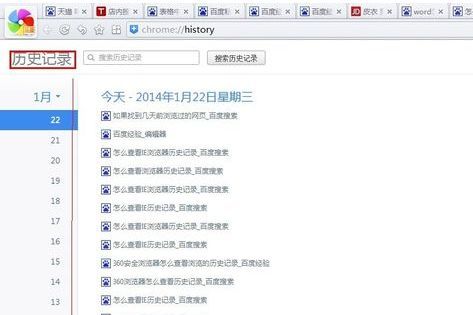
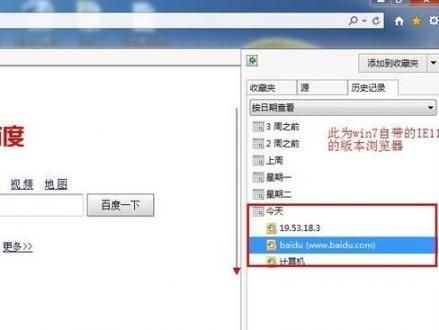
图形界面操作路径详解
对于习惯使用鼠标操作的用户,可通过浏览器顶部的功能菜单逐级访问。典型路径为:点击菜单栏"查看"选项→选择"浏览器栏"子菜单→激活"历史记录"功能模块。部分新版浏览器采用侧边栏设计,历史记录入口常驻于界面左侧或右侧的工具栏区域。
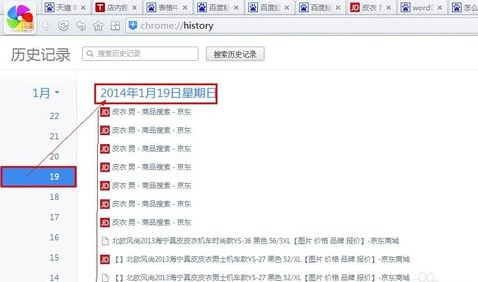
特殊浏览器操作差异说明
以360极速浏览器为例,用户需定位界面右上角的控制中心图标(通常显示为三条横线或齿轮图案),在下拉菜单中找到"历史记录"条目。新版Edge浏览器则需点击个人资料图标旁的水平导航菜单,在展开的选项列表中选择"历史记录"选项。移动端浏览器普遍将历史记录功能集成在更多操作菜单内,需点击底部导航栏的扩展按钮进行访问。
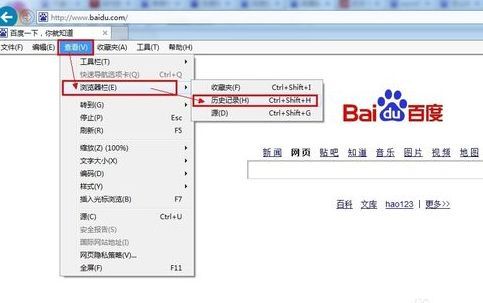
历史记录管理技巧
专业用户可通过地址栏输入chrome://history/(Chromium内核浏览器)或about:history(火狐浏览器)直达管理界面。多数浏览器支持历史记录的多选删除功能,按住Ctrl键可进行不连续条目选择,Shift键则可快速选取连续时间段内的浏览数据。部分浏览器提供自动清理设置,可配置保留特定天数的历史记录。
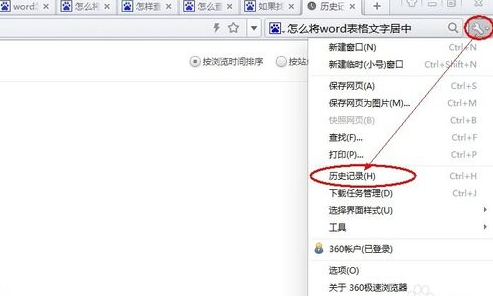
掌握历史记录查询技巧不仅能提升信息检索效率,还可作为网络行为管理的重要工具。建议用户定期清理敏感浏览数据,同时注意不同浏览器版本间的功能位置调整,遇到界面更新时可尝试通过设置页面的搜索功能快速定位历史记录模块。


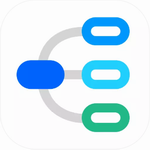

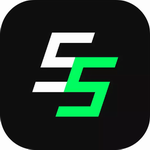
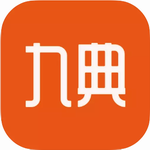
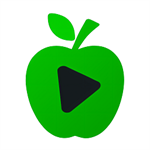






 智轨通App地铁出行智能乘车助手
智轨通App地铁出行智能乘车助手 废文网小说资源库与阅读社区
废文网小说资源库与阅读社区 电动车换电服务平台使用
电动车换电服务平台使用 追剧影视大全2024年新版上线
追剧影视大全2024年新版上线 2024口语宝高效提升英语对话能力
2024口语宝高效提升英语对话能力 声破天Spotify音乐畅听与下载全
声破天Spotify音乐畅听与下载全 呼噜猫舍科学助眠与睡眠管理工具
呼噜猫舍科学助眠与睡眠管理工具 智慧蛋鸡养殖助手高效应用
智慧蛋鸡养殖助手高效应用